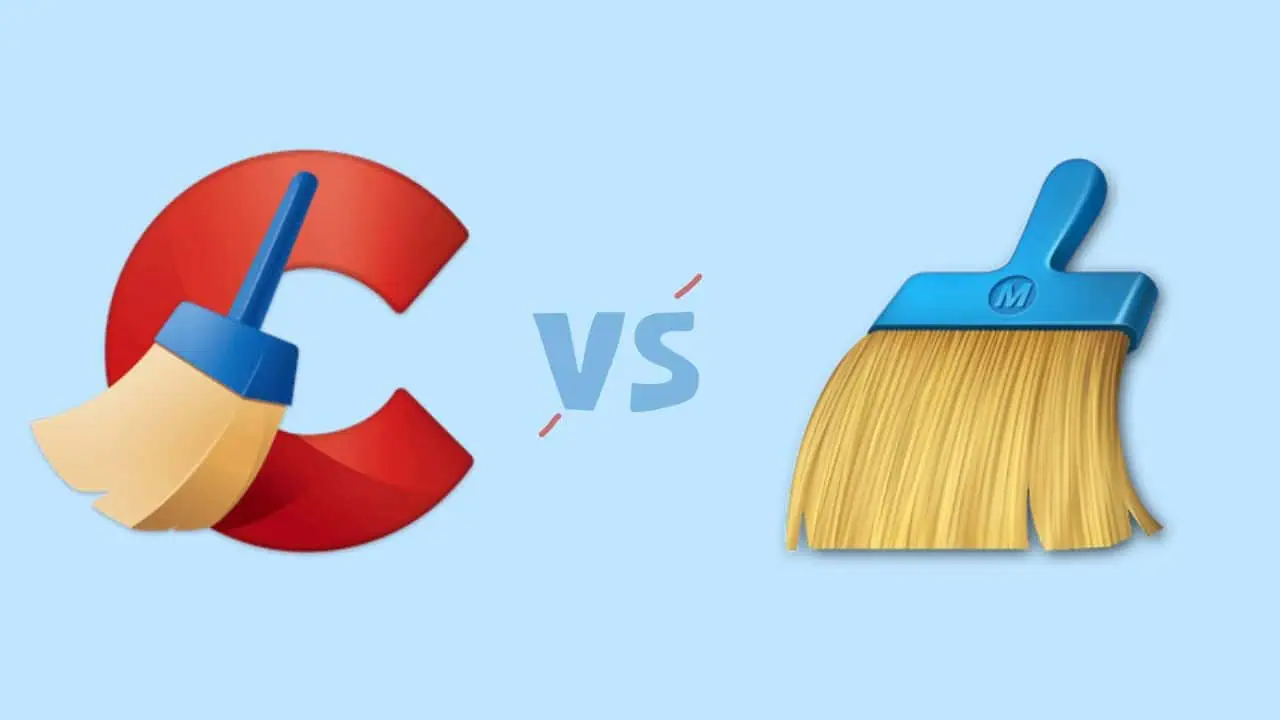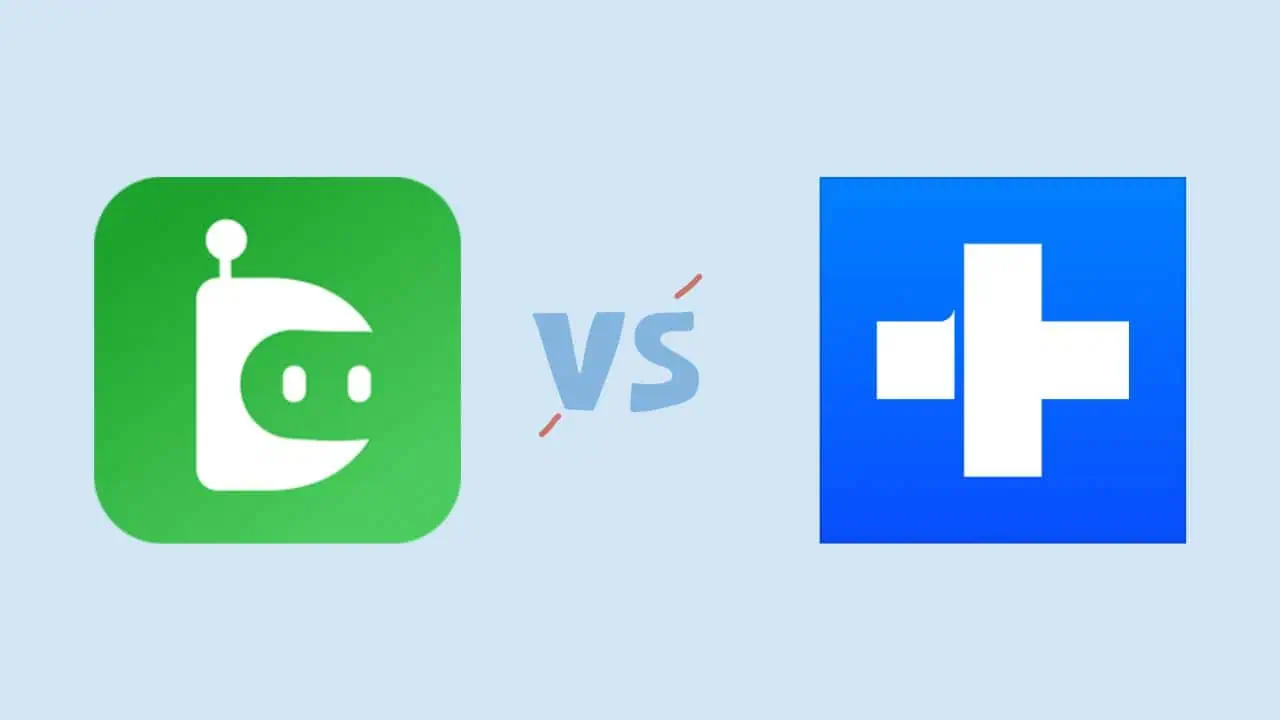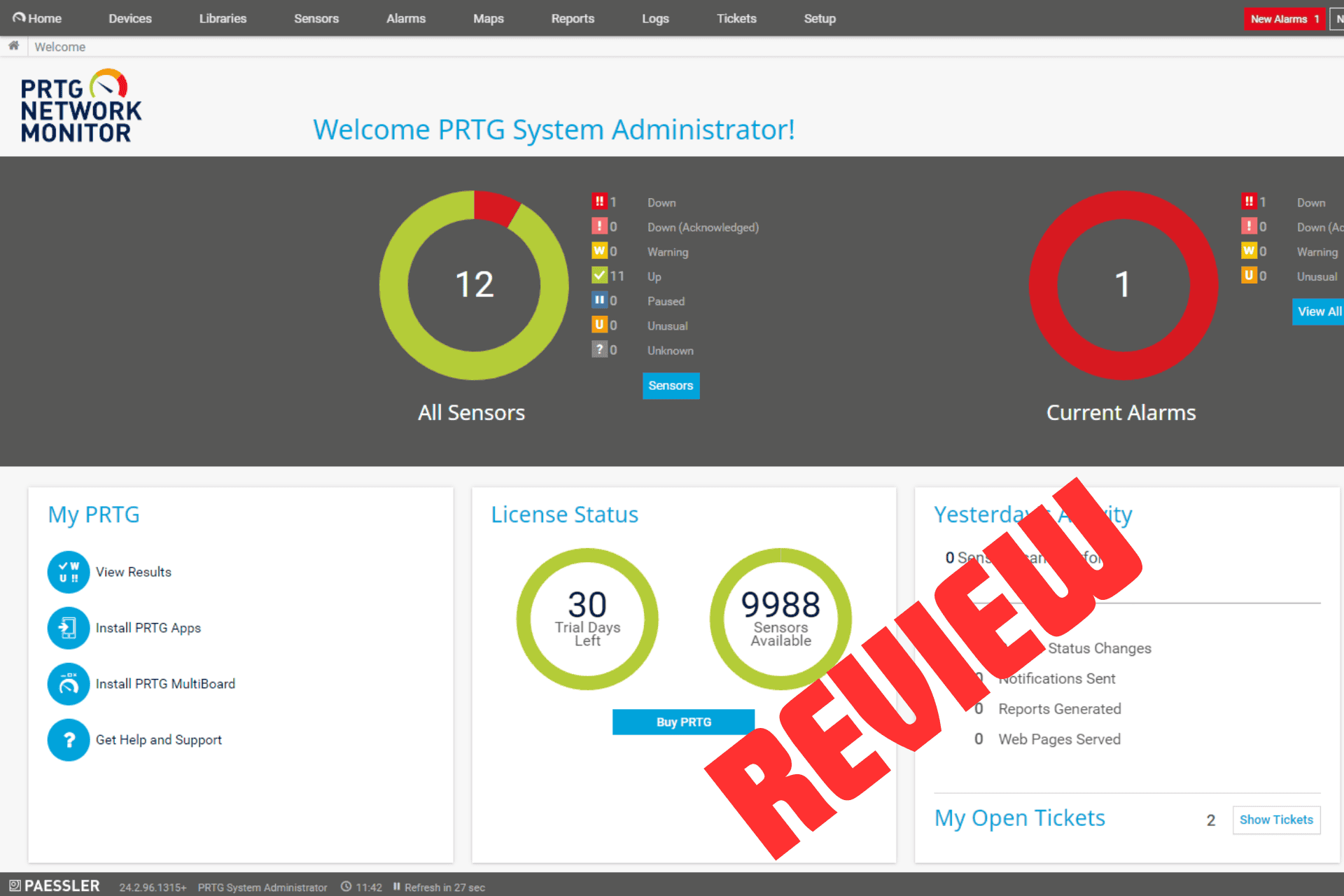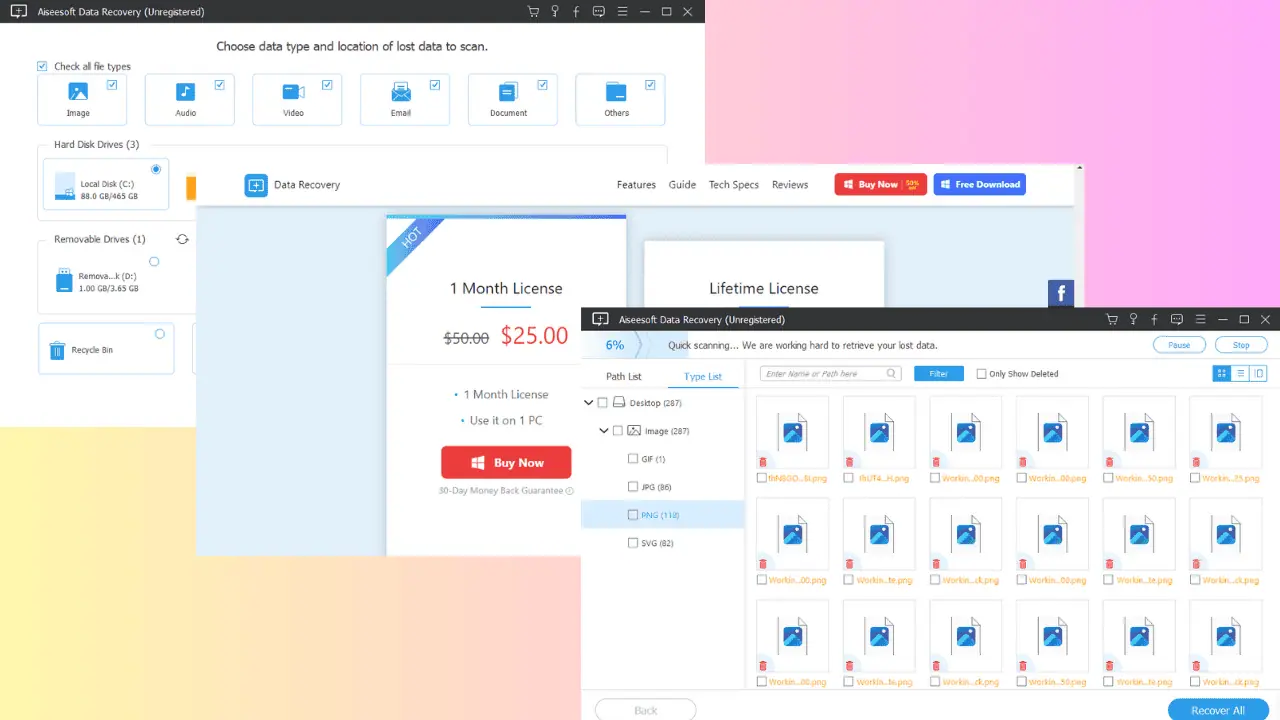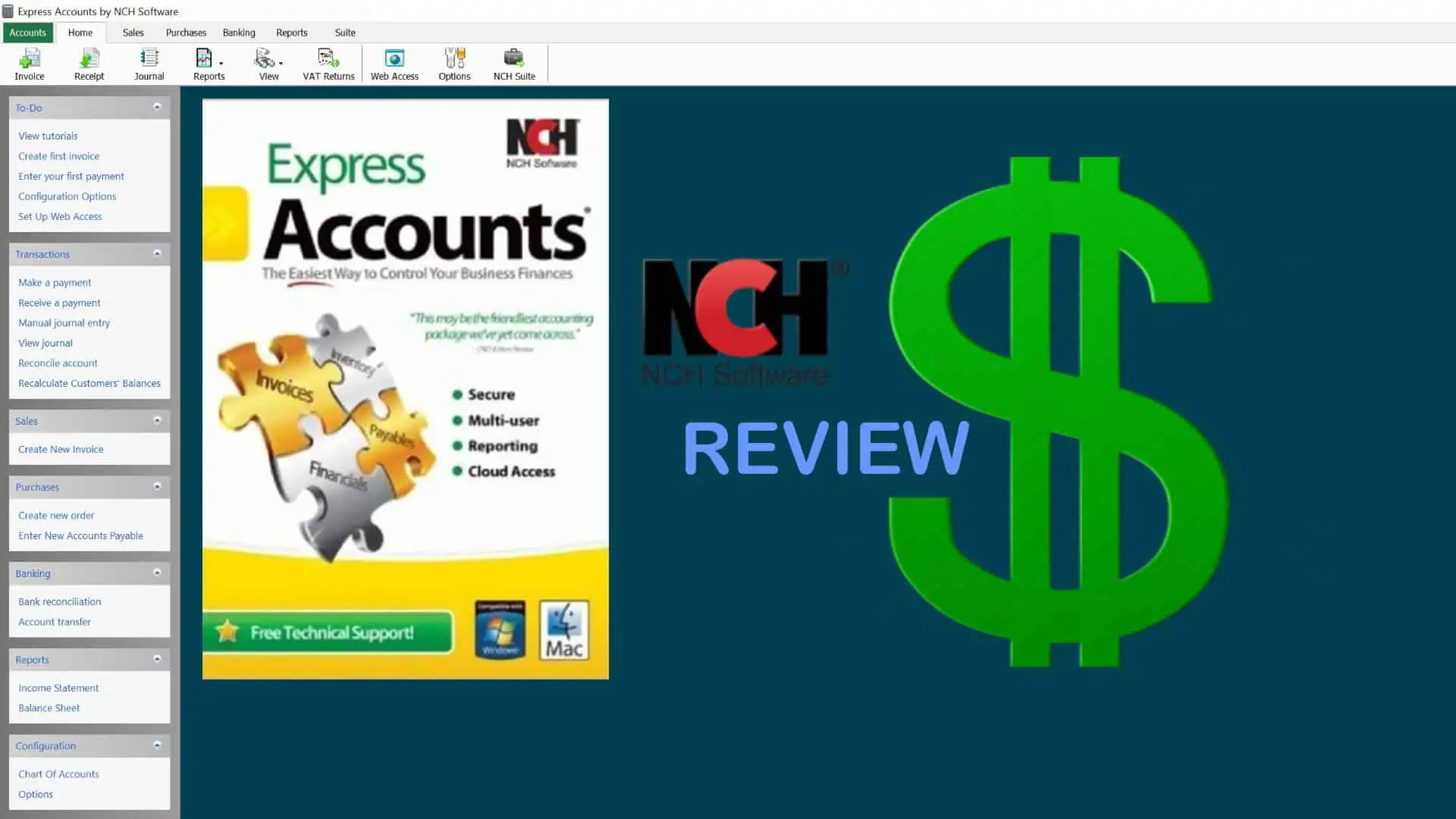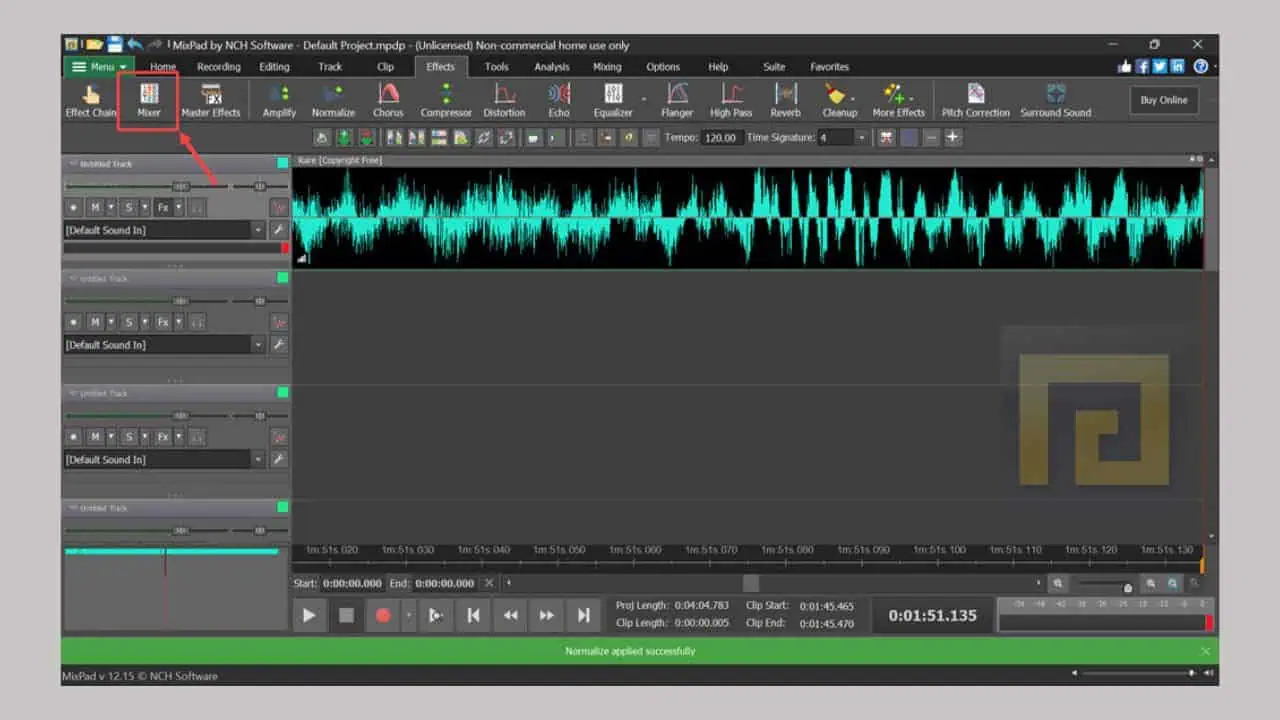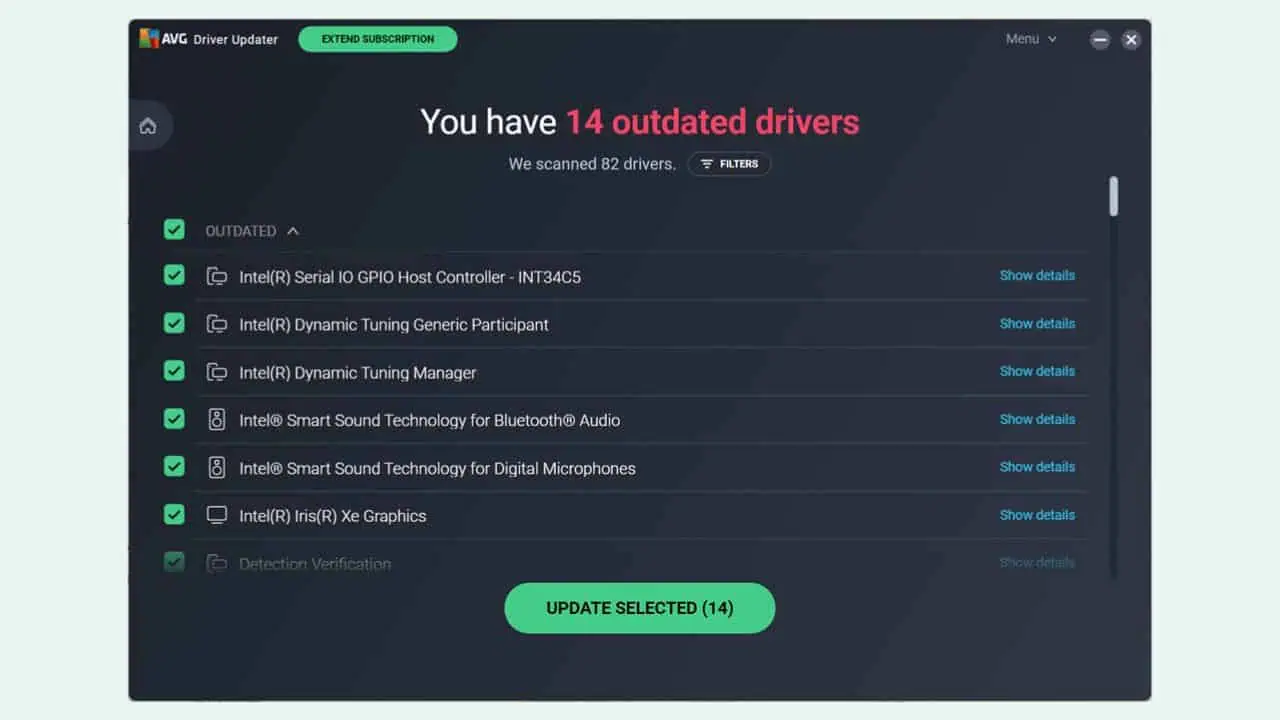Редактор PDF для Linux — 10 лучших вариантов
8 минута. читать
Опубликовано
Прочтите нашу страницу раскрытия информации, чтобы узнать, как вы можете помочь MSPoweruser поддержать редакционную команду. Читать далее
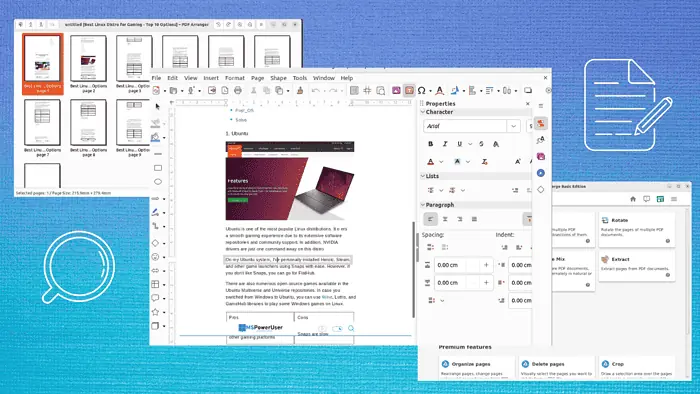
Вы ищете идеальный PDF-редактор для Linux? Сегодня я расскажу о 10 лучших инструментах, которые вы можете использовать в своей системе Linux для редактирования документов в соответствии с вашими предпочтениями.
Итак, начнем!
Лучший PDF-редактор Linux
1. LibreOffice Draw
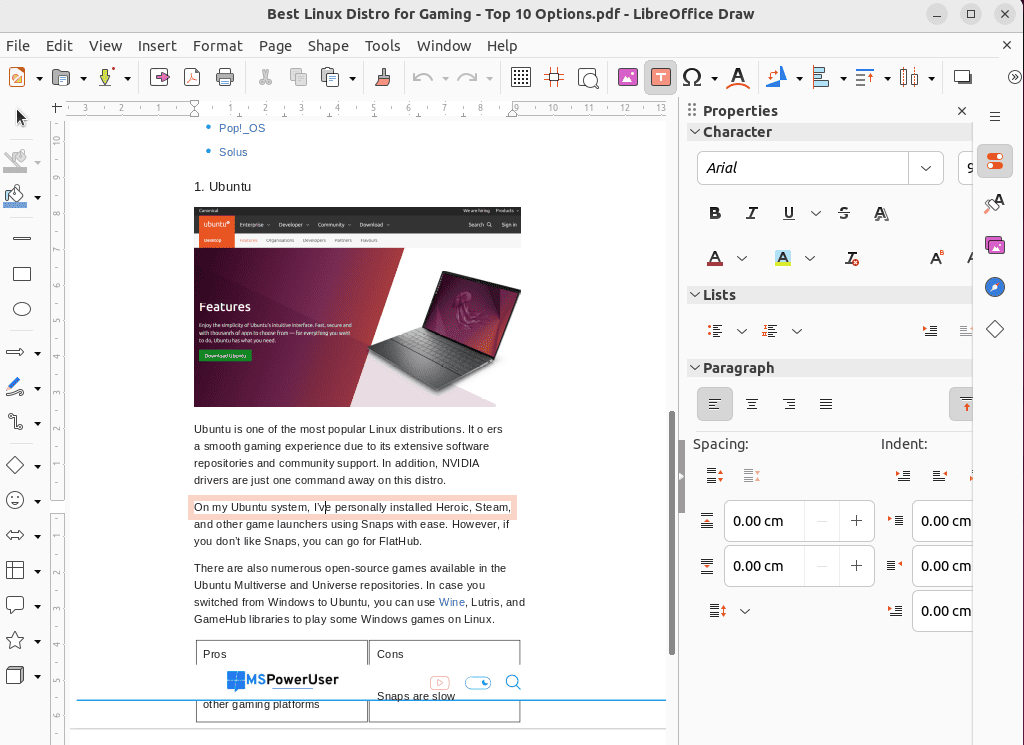
LibreOffice это бесплатная офисная программа, которая поставляется с встроенный PDF-редактор известный как LibreOffice Draw. Его можно приобрести в магазинах программного обеспечения DNF, Pacman, Snap, Flatpak и APT. Этот PDF-редактор позволяет вам отредактировать , изменять, спастиили Создайте новый PDF-файл файлов без каких-либо затрат.
Вы можете использовать LibreOffice Draw для добавления изображений и символов, блок-схем, смайлов, объектов и баннеров. Кроме того, вы можете добавить новый текст или аннотации к существующим слоям содержимого документа.
LibreOffice Draw также имеет Оптическое распознавание символов (OCR) чтобы помочь вам в редактировании текста. Примечательно, что когда вы открываете PDF-файл, LibreOffice рассматривает его как изображение и предлагает вам возможность изменить его поблочно, а затем сохранить в формате PDF.
| Плюсы | Минусы |
| Кроссплатформенная совместимость | Не удается обработать отсканированные PDF-документы. |
| Безопасная и надежная | Ограниченные возможности редактирования PDF |
| Он позволяет добавить цифровую подпись к файлу. | Его пользовательский интерфейс может быть улучшен |
| Добавить или отредактировать существующее изображение | |
| Изменить существующий контент |
Попытка LibreOffice Draw
2. Scribus
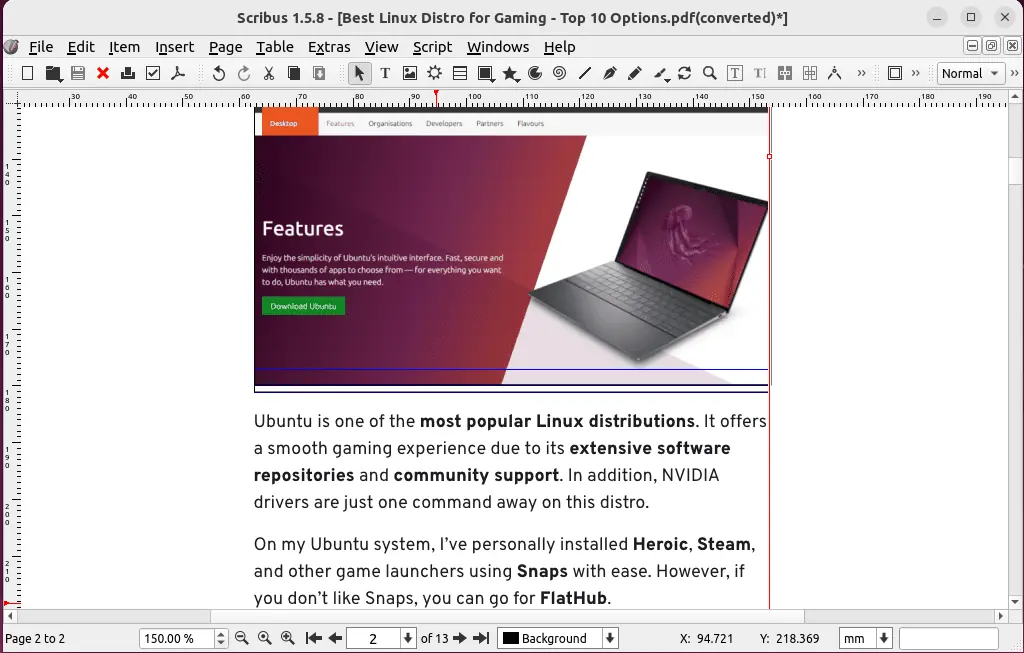
Второй PDF-редактор в моем списке — Scribus который открытые источники и свободно доступен в Linux. Вы можете использовать его для открытия и редактирования PDF-документов, добавления таких элементов, как новые строки, текст, поля и т. д.
Скриб – это прежде всего издательское ПО который предлагает базовые возможности редактирования PDF. Большинство пользователей Linux используют его для создания различных изображений, документов, брошюр, информационных бюллетеней и листовок.
Более того, вы можете манипулировать изображениями, текстом и фигурами для создания визуально привлекательных документов, таких как рекламные объявления и электронные книги.
Короче говоря, Scribus предоставляет различные инструменты для работы с PDF-документами, включая обработку изображений, редактирование текста и точный контроль макета.
| Плюсы | Минусы |
| Бесплатный и с открытым исходным кодом | Кривая обучения для пользователей, не знакомых с настольными издательскими системами |
| Несколько вариантов редактирования страниц и текста | Устаревший пользовательский интерфейс |
| Большая библиотека настроек | |
| Расширенное управление макетом PDF-документов | |
| Предлагает шаблоны для разных типов документов. |
Попытка Scribus
3. Окулар
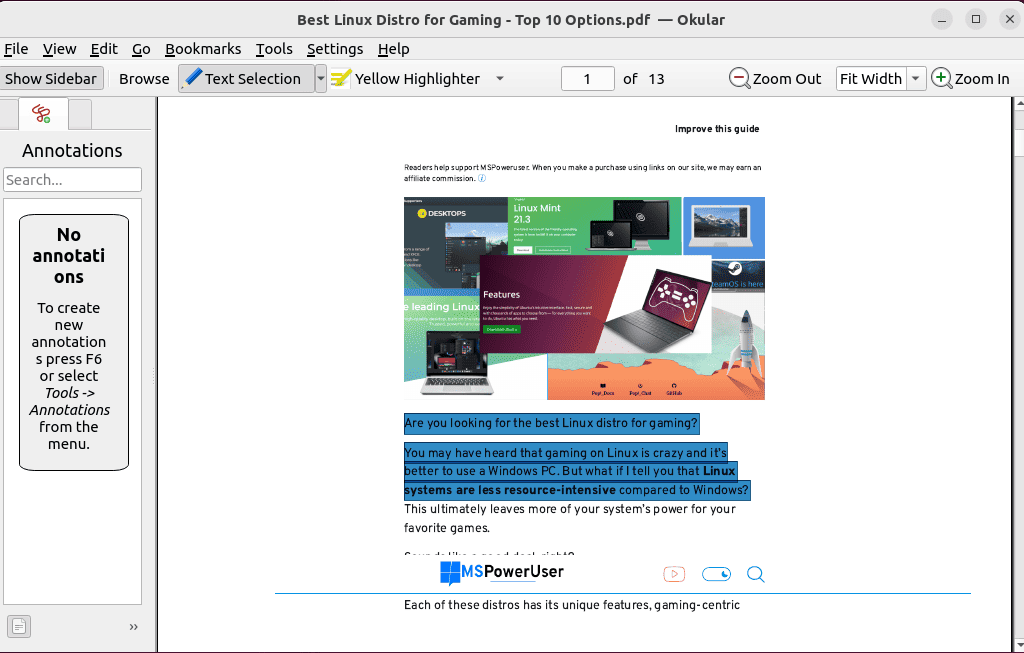
Okular разработан Сообщество KDE и обеспечивает поддержку для большинства популярные функции PDF и варианты использования, например встроенные и всплывающие заметки, подчеркивание текста, добавление аннотаций, вставка фигур, текстовых полей, комментариев и штампов.
Вы также можете использовать Okular, чтобы добавить цифровая подпись в ваши PDF-документы. Это позволяет вашему читателю проверить источник документа.
Okular также позволяет вам получить текст и изображения из PDF-документа и вставьте его в другое место. Более того, его Опция выбора области помогает распознавать компоненты в выбранной области для их извлечения из PDF-файла.
| Плюсы | Минусы |
| Разметка и выделение текста | Нет оптического распознавания символов |
| Бесплатный и с открытым исходным кодом | Не предлагает комплексные возможности редактирования PDF. |
| Простой в использовании экспорт текста | |
| Настраиваемая структура меню | |
| Поддержка эффективного сенсорного взаимодействия и высококачественной подписи PDF. |
Попытка Okular
4. Inkscape
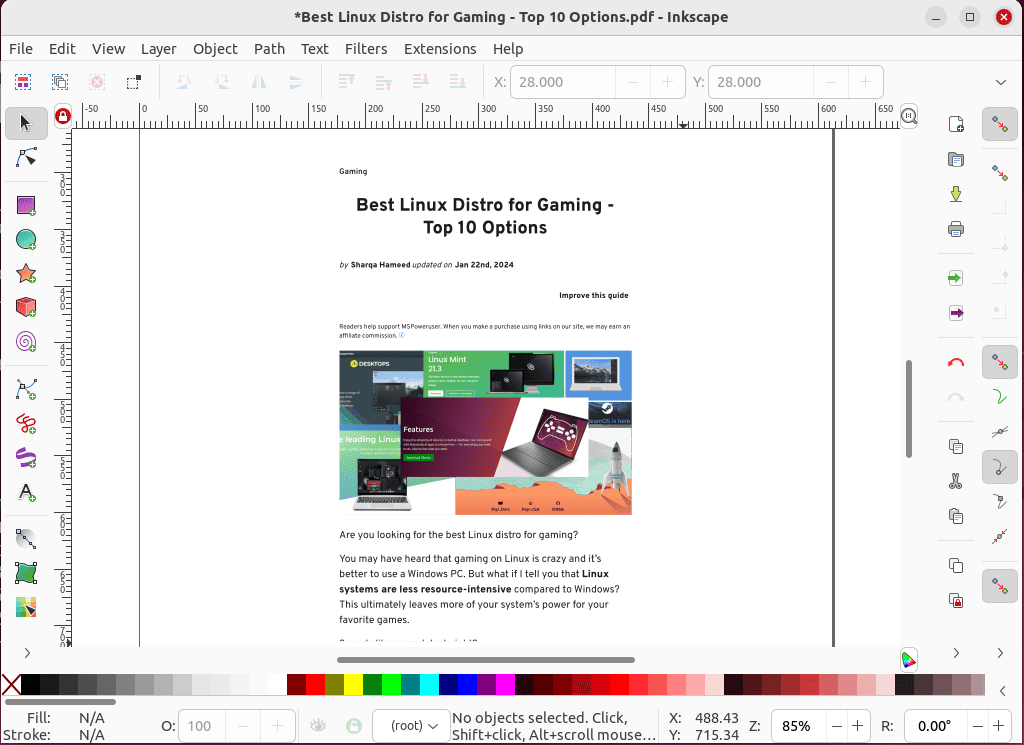
Inkscape является открытым исходным кодом и находится в свободном доступе редактор векторной графики Функции редактирования PDF-файлов. Он позволяет с легкостью импортировать, редактировать, а затем экспортировать PDF-файлы.
Используя Inkscape, вы можете изменять графику, добавлять или удалять текст, а также вставлять элементы или изображения в файл PDF. Он также позволяет конвертировать графику в векторный формат, чтобы обеспечить высокое качество изображений.
Некоторые из других удивительных особенностей: установка путей, объекты, слоев, фильтры, расширенияи OCR. Более того, он также содержит несколько страниц, форматирование текста и функции настройки.
Inkscape — идеальный выбор для задач редактирования PDF-файлов, включающих сложные макеты и графическое проектирование, например точная обработка изображений или широкоформатная печать.
| Плюсы | Минусы |
| Исключительный пользовательский интерфейс | Имеет немного кривой обучения |
| Обширные инструменты редактирования текста и поддержка слоев. | |
| Поддержка сложных макетов PDF | |
| Небольшой вес |
Попытка Inkscape
5. WPS PDF
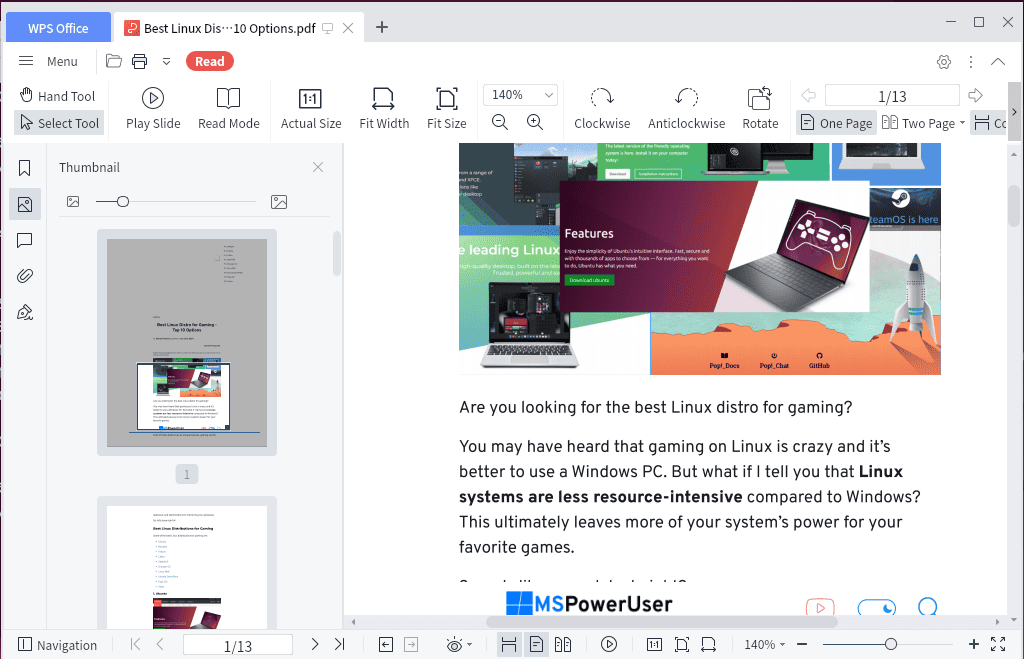
WPS PDF-файл это программа для редактирования PDF-файлов при поддержке офиса WPS, известного поставщика офисных пакетов.
Предлагает обширный набор функций редактирования. Например, вы можете использовать его для добавления аннотаций, редактирования изображений и текста, а также заполнения форм. Его удобный интерфейс позволяет эффективно манипулировать и настраивать содержимое PDF.
WPS PDF также поддерживает защита паролем, шифрованиеи редактирование конфиденциальной информации. Это гарантирует, что ваши конфиденциальные документы останутся в безопасности при редактировании и экспорте.
Из-за его мощная система поддержки, вы будете регулярно получать обновления об исправлениях ошибок и новейших функциях. Таким образом, вы сможете легко редактировать PDF-файлы в своей системе Linux.
| Плюсы | Минусы |
| Знакомый пользовательский интерфейс | Не хватает расширенных функций для сложного редактирования PDF. |
| Бесплатно для пользователей Linux | |
| Интеграция с пакетом WPS Office. | |
| Частые обновления и поддержка |
Попытка WPS PDF-файл
6. Мастер-редактор PDF
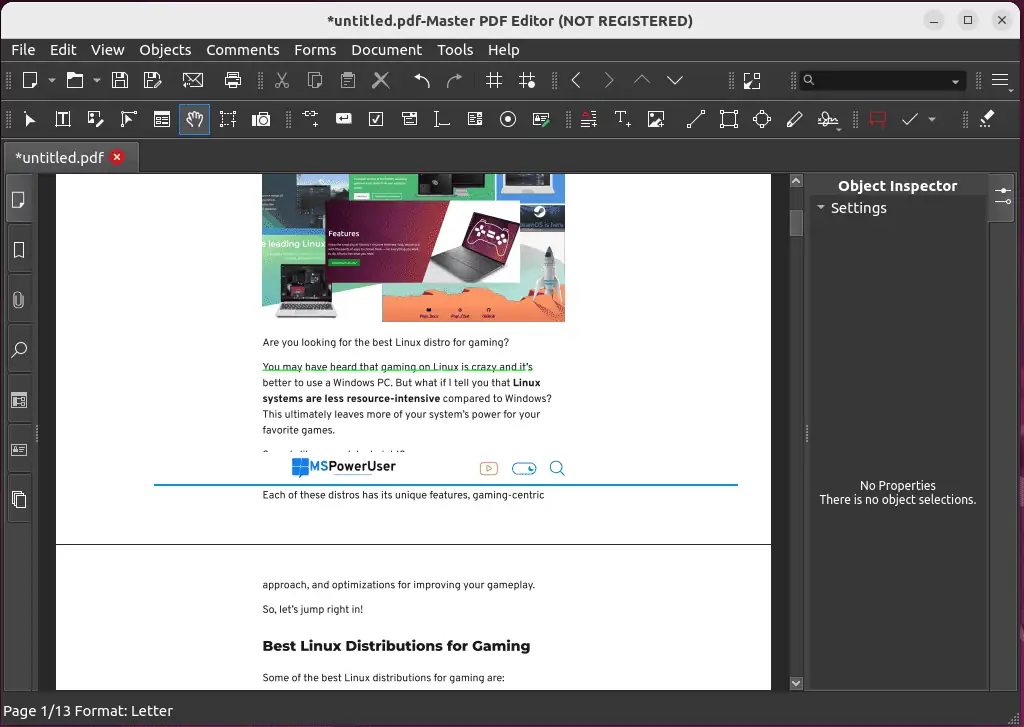
Мастер PDF Editor — еще один мощный инструмент, используемый для редактирования PDF-файлов в Linux. Он позволяет добавлять комментарии, аннотации, зачеркивать или выделять текст. Более того, вы также можете использовать его для стилизации, форматирования, настройки или выравнивания пространства всего несколькими щелчками мыши.
Master PDF Editor также предлагает некоторые специальные функции, связанные с заполнением PDF-форм. Это включает в себя их создание и редактирование, заполнение записей и выполнение вычислений с числовыми значениями в реальном времени.
Кроме того, вы можете добавить логотип or инициалы в верхний и нижний колонтитулы вашего PDF-документа, настроить водяные знаки, добавить шифрование в целях безопасности или манипулировать страницами с функцией перетаскивания.
| Плюсы | Минусы |
| Кроссплатформенная поддержка | Преобразования PDF-файлов широко не поддерживаются. |
| Полнофункциональный инструмент для редактирования PDF-файлов. | Проблемы совместимости с некоторыми шрифтами. |
| Предоставляет возможности для мощной функции аннотаций. | Интерфейс может сбить с толку новых пользователей |
Попытка Мастер PDF Editor
7. Журнал++
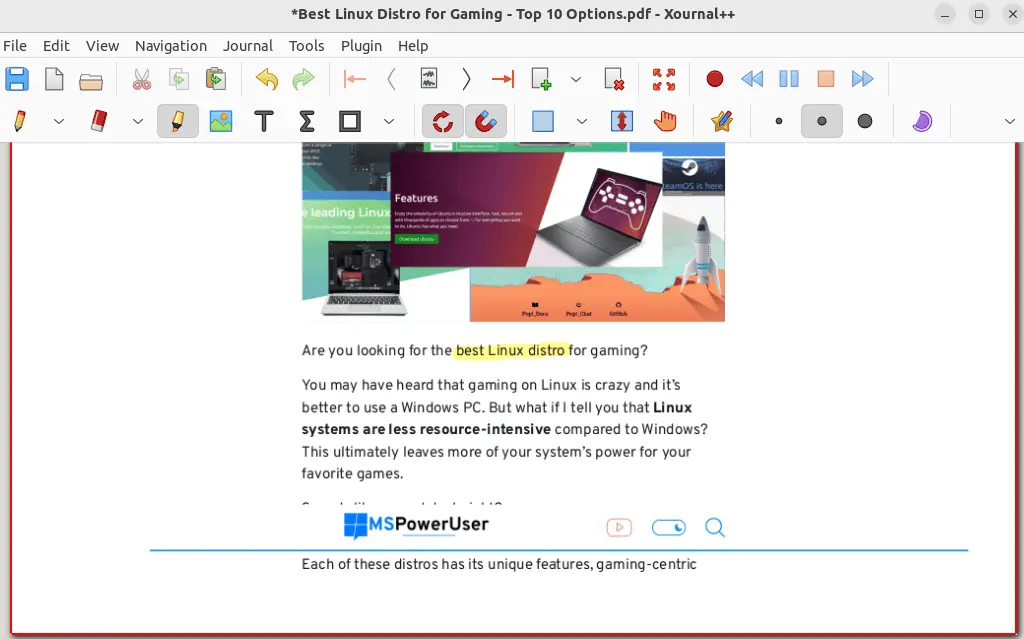
Вы можете использовать Xournal ++ в добавить аннотации в PDF-файл. Кроме того, этот инструмент позволяет добавлять текст, использовать поле комментариев для обратной связи, выполнять математические действия, рисовать поверх PDF-файла или использовать инструменты разметки для выделения изображений и текста.
Кроме того, Xournal++ поддерживает различные плагины, Такие, как Действия слоя, чтобы добавить, клонировать или скрыть слои и ЦветСайл для циклического просмотра списка доступных цветов.
Если в вашем PDF-файле есть оглавление, вы можете щелкнуть добавленные записи, чтобы быстро перейти на нужную страницу в Xournal++. Он также позволяет добавлять текстовые поля, вставлять изображения и искать текст в фоновом режиме PDF.
| Плюсы | Минусы |
| Удобный пользовательский интерфейс | Не так обширно для расширенного редактирования PDF. |
| Предлагает несколько инструментов аннотаций. | |
| Поддержка плагинов | |
| Поддержка текстовой разметки для слоев |
Попытка Xournal ++
8. PDF-редактор Foxit
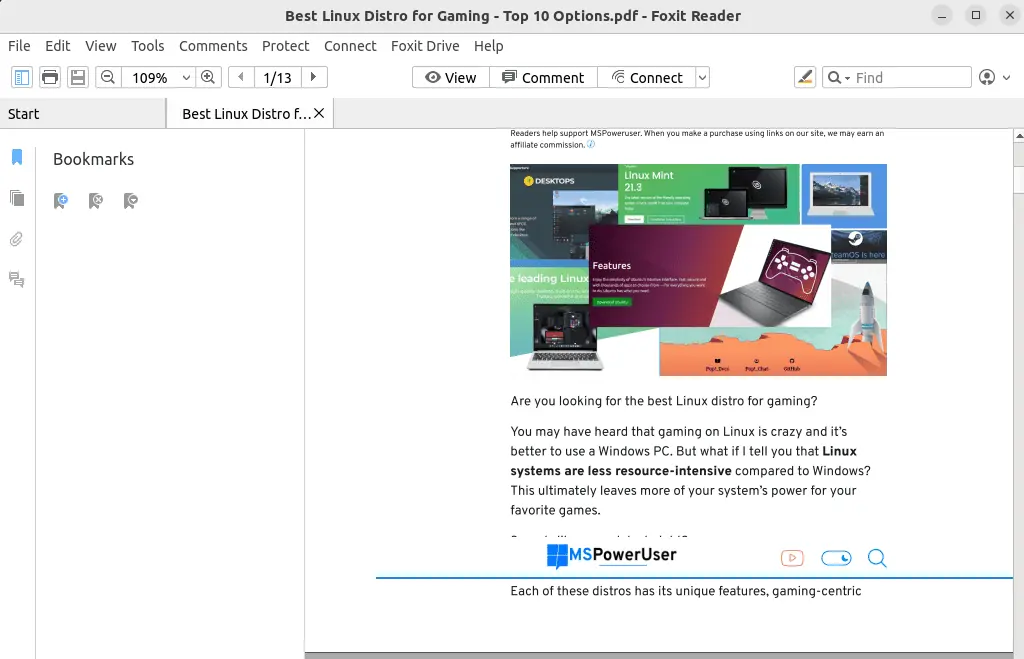
Foxit — это редактор PDF, который полезен для внесения небольших изменений, таких как добавление комментариев или исправление опечаток.
Вы можете использовать его для изменить формат документа, заполняйте формы, изменяйте межстрочный интервал, цвет и размер шрифта, а также добавляйте мультимедийный контент. Кроме того, это позволяет вам редактировать графикуи текст, добавить водяные знакии управлять изображениями и страницами.
Foxit PDF Editor также поддерживает защиту документов с помощью шифрования паролем, сканирования OCR документы, разделение и объединение документов, а также экспорт, просмотр и печать PDF-файлов.
| Плюсы | Минусы |
| Предлагает возможности совместного использования и совместной работы с PDF-файлами. | Некоторые расширенные функции доступны в премиум-версии. |
| Защищает файлы PDF с помощью шифрования пароля. | Менее интуитивно понятен, чем другие редакторы PDF. |
| Сканирует документы OCR | |
| Безвозвратно редактирует и удаляет изображения и текст. |
Попытка Редактор PDF Foxit
9. PDFсам
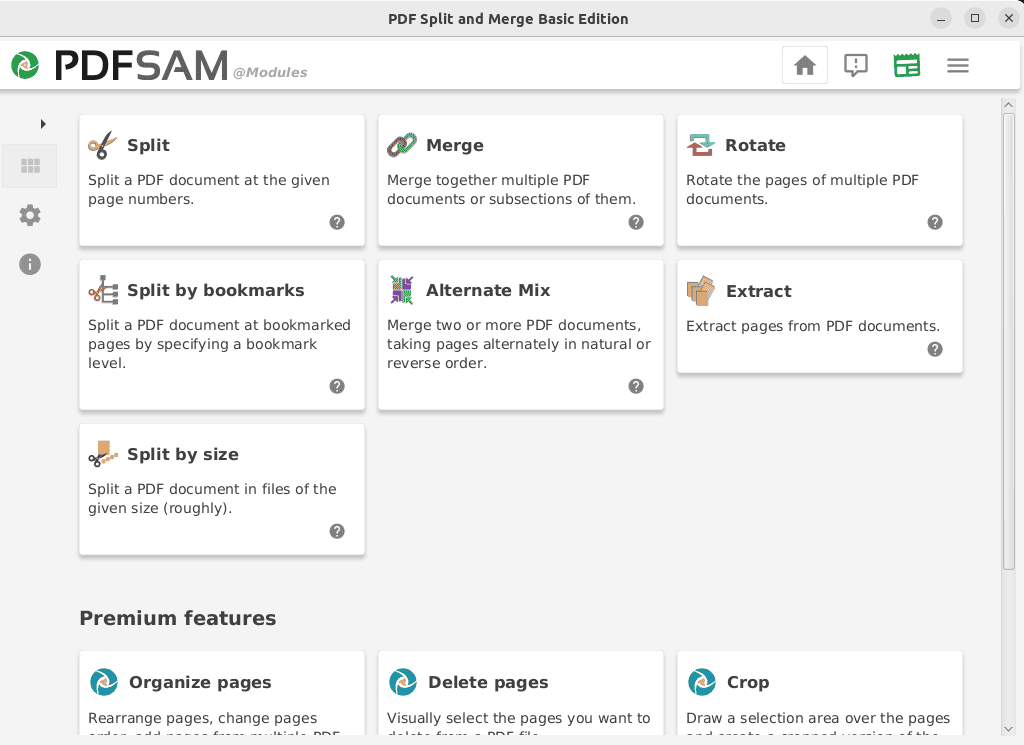
pdfsam это хорошо известный инструмент, который эффективен при работе со страницами PDF. Он предназначен для объединения, разделения и поворота PDF-файлов в системе Linux.
Самое лучшее в PDFsam — это поддержка разных языков включая китайский, английский, испанский, французский и другие языки.
Однако его базовая версия предлагает ограниченные возможности. Поэтому вам необходимо приобрести премиум-версию, чтобы использовать расширенные возможности редактирования PDF.
| Плюсы | Минусы |
| Простой в использовании интерфейс | Ограниченные расширенные функции редактирования PDF |
| Бесплатно использовать | Может не подойти для сложных задач |
| Поддерживает разные языки | |
| Кросс-платформенная доступность |
Попытка pdfsam
10. Организатор PDF-файлов
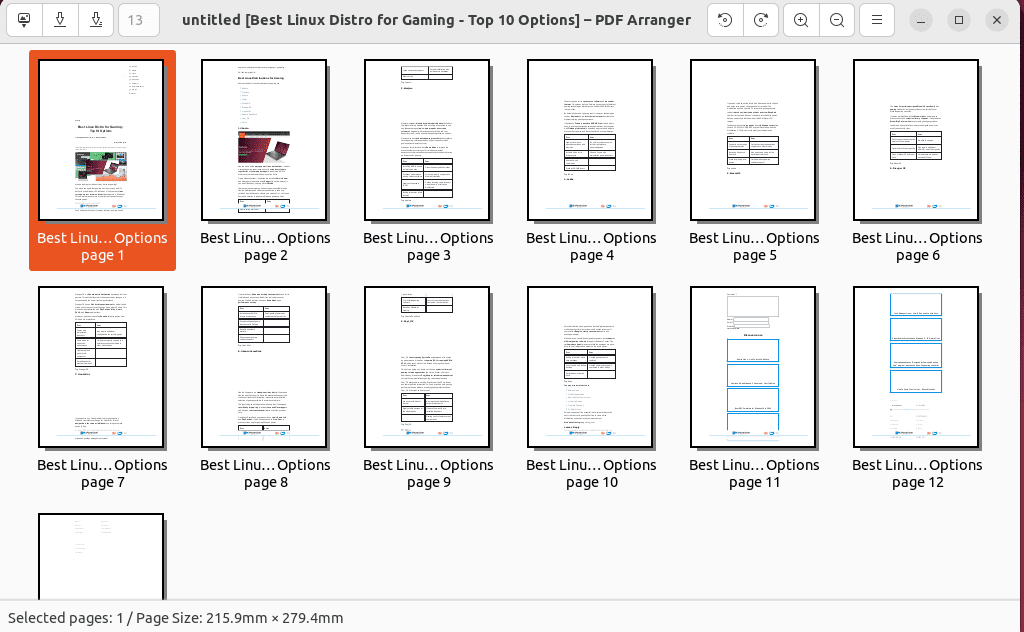
PDF-аранжировщик — еще один простой, но мощный инструмент с открытым исходным кодом для перестановка PDF-файлов. Вы можете использовать его интуитивно понятный и интерактивный графический интерфейс для разделения, слияния и ротации документов.
Изначально он создавался как форк проекта PDF-Shuffler, который уже не активно развивается.
PDF Arranger не редактирует PDF-файлы, как это делают LibreOffice Draw и WPS PDF. Однако это отличный вариант, если вы хотите разделить PDF на более мелкие документы, изменение порядка страниц, обрезка или поворот страниц, объединение нескольких PDF-файлов в один, И так далее.
| Плюсы | Минусы |
| Создан для начинающих | Иногда он зависает или вылетает при редактировании определенных документов. |
| Отличная простота использования | Предлагает только простые задачи редактирования PDF, такие как обрезка и объединение. |
| Кросс-платформенная функциональность |
Попытка PDF-аранжировщик
Как редактировать PDF-файл в Linux
1. Откройте установленный PDF-редактор. В моем случае я запущу LibreOffice Draw с помощью "Активностименю в моей системе.
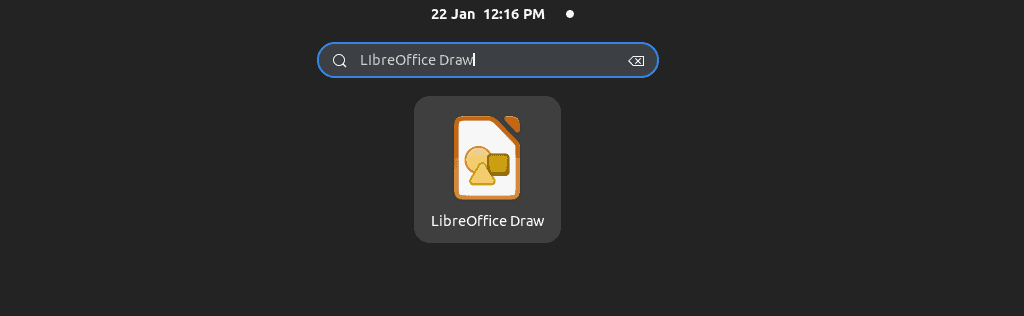
2. Затем откройте Файл меню и выберите пункт «Открыть ...".
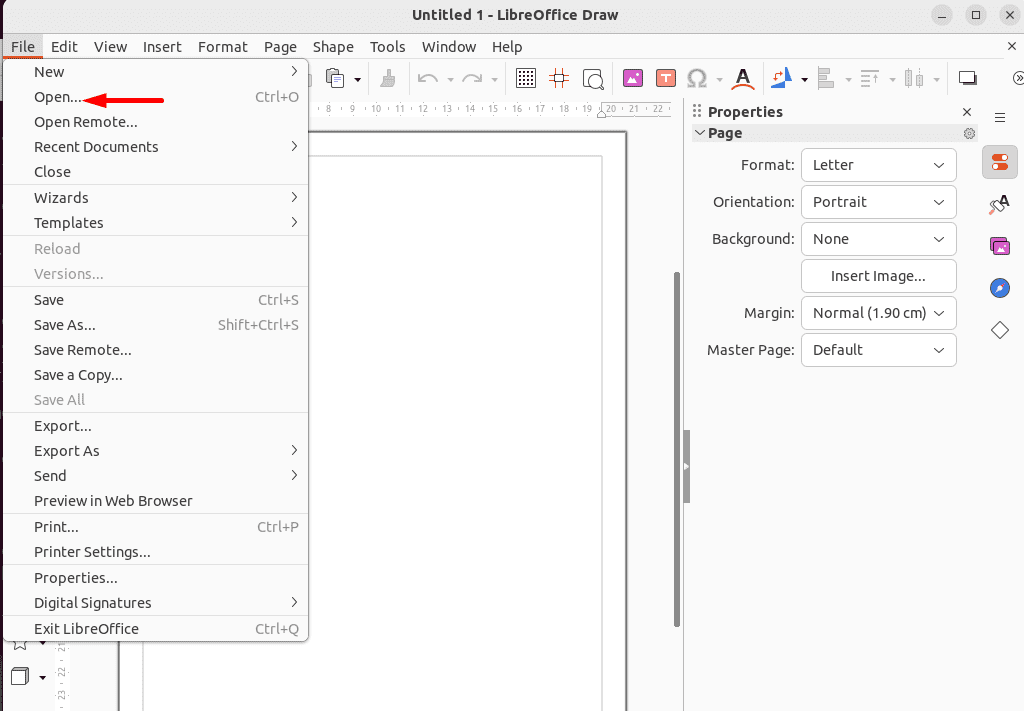
3. Затем найдите и выберите нужный PDF-файл и нажмите «Откройте».
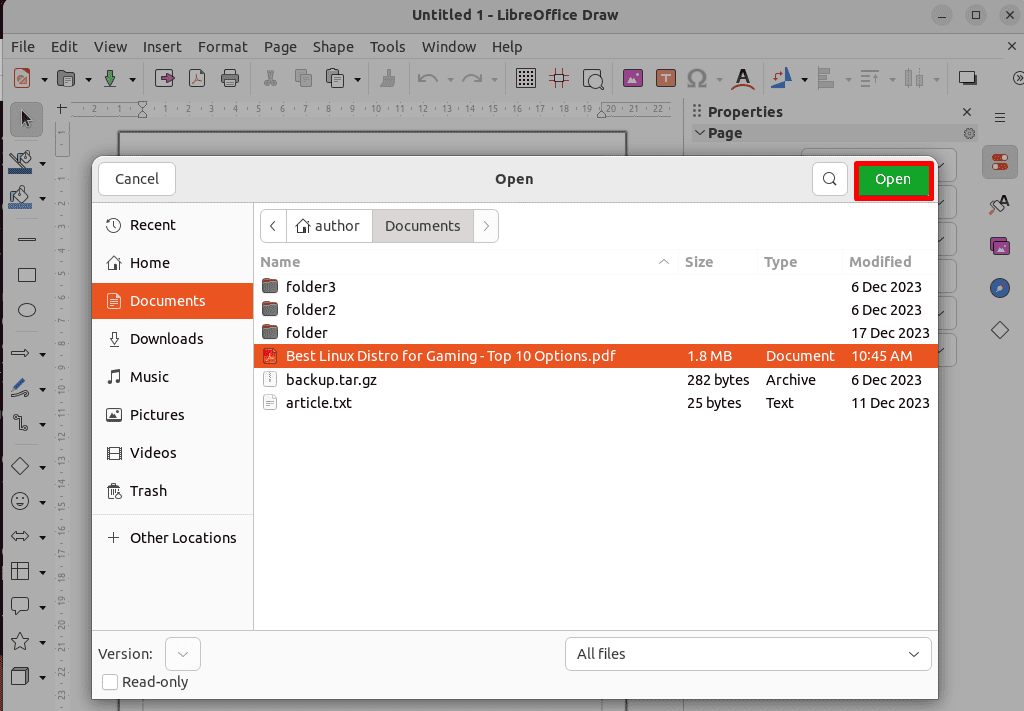
4. Выберите первый заголовок PDF-документа и выделите его.
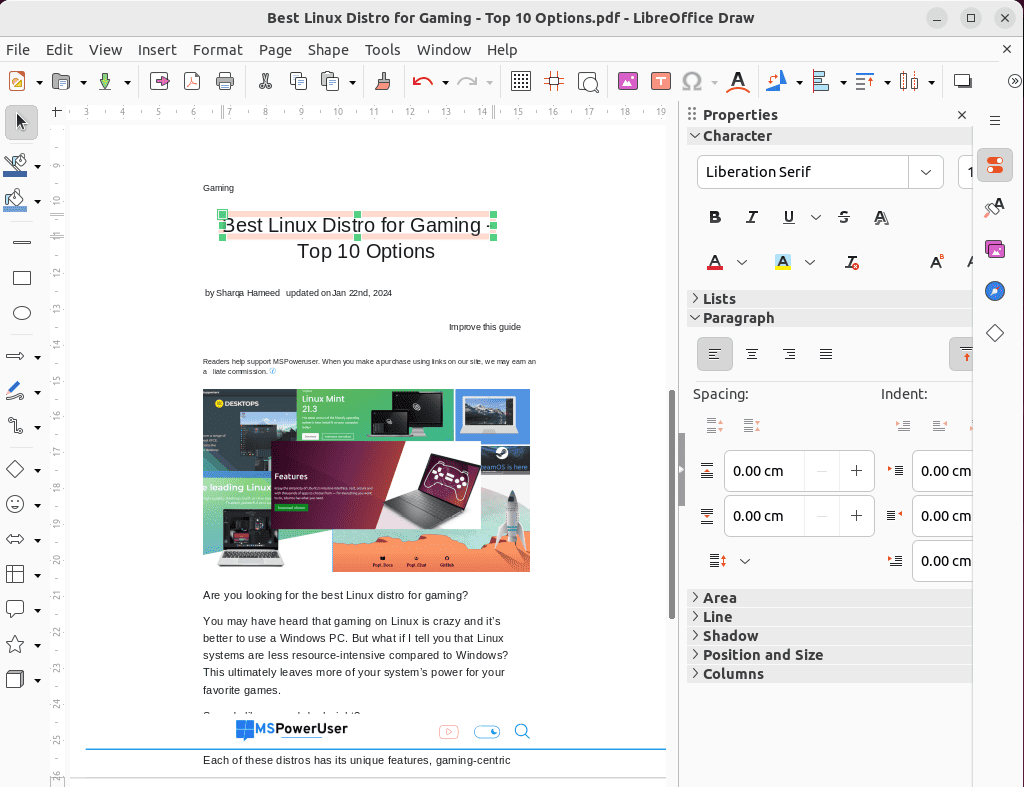
5. Как видите, я успешно отредактировал открытый PDF-документ в своем приложении LibreOffice Draw.
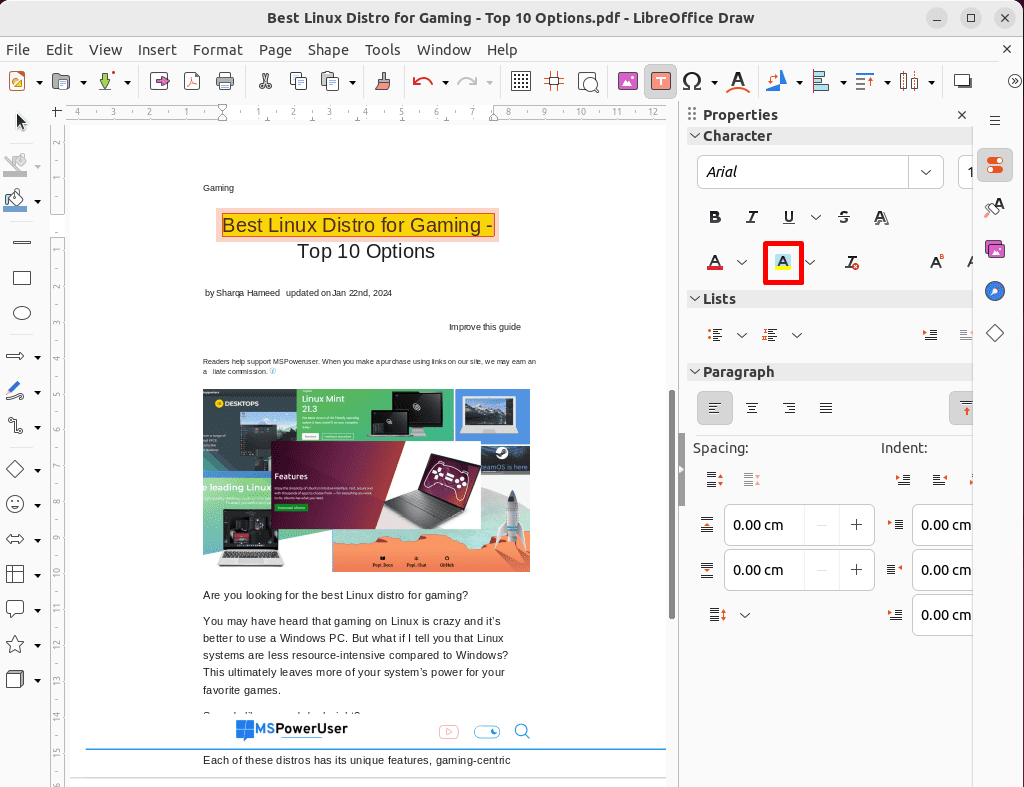
Вы также можете быть заинтересованы в:
- Лучшие игры для Linux
- Лучший дистрибутив Linux для игр
- Роблокс Линукс
- Диспетчер задач Linux
- Как разархивировать файлы в Linux
Итак, теперь вы можете выбрать свой лучший PDF-редактор для Linux из списка. Не стесняйтесь опробовать их и дайте мне знать, какой из них вам понравился больше всего, в комментариях ниже!